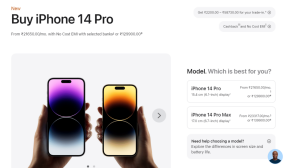9 labākās AirPods Pro funkcijas, kuras jums vajadzētu izmantot
Miscellanea / / January 11, 2022
Neatkarīgi no tā, vai šajā brīvdienu sezonā saņēmāt jaunu AirPods Pro vai arī spriežat, vai ieguldīt jaunās austiņās jaunajam gadam, jums var rasties jautājums:Ko es darīšu ar AirPods Pro pāri?"AirPods Pro nav tikai parasts austiņu pāris, kas savienojas ar tālruni – ir tik daudz mazu funkciju, kas uzlabo lietošanas pieredzi.

Jums ir iespēja pārslēgties starp trokšņu slāpēšanas un caurspīdīguma iestatījumiem, izlaist dziesmas, nospiežot pogu, pielāgot savu audio pieredzi un vadīklas, izmantojot tālruni kā tiešraides mikrofonu, var kopīgot jūsu mūziku un nodrošināt AirPods Pro atrašanās vietas noteikšanas iespējas, ja esat pazaudējis. viņiem.
1. Trokšņu slāpēšana un caurspīdīgums
Viena no galvenajām AirPods Pro funkcijām, kas nav oriģinālajiem AirPods, ir trokšņu slāpēšana un caurspīdīgums. Šīs funkcijas ir unikālas AirPods Pro, pateicoties to cieši pieguļošajiem silikona uzgaļiem, kas aizsargā ausi un apklusina lielu apkārtējo troksni.
Kādi ir šie iestatījumi?
Aktīvā trokšņu slāpēšana
Trokšņu slāpēšanas iestatījums ir pieejams ausu aizbāžņos, ko izmantojat, kad lidojat ar sarkano acu efektu, vai pārī austiņas, kas tik cieši pieguļ jūsu ausīm, jums ir grūti sadzirdēt blakus sēdošo personu tu. Šis ir pasīvās trokšņu slāpēšanas veids (AirPods Pro dabiskais stāvoklis bez iestatījuma) — AirPods Pro ir
aktīvs trokšņu slāpēšanas tehnoloģija, lai bloķētu skaņas, kuras jūs varētu dzirdēt, izmantojot pasīvo trokšņu slāpēšanu.Pārredzamība
Caurspīdīgums ir iestatījums, kas ļauj dzirdēt apkārtējos trokšņus, vienlaikus ļaujot klausīties mūziku. Ja jums pieder oriģinālie AirPods, iestatījums ir ļoti līdzīgs. Pateicoties AirPods Pro dabiskajai pasīvo trokšņu slāpēšanai, caurspīdīguma iestatījums ļauj dzirdēt apkārtējo pasauli.
Arī Guiding Tech
Audio iestatījumu piemērošana jūsu AirPods Pro
1. darbība: Ieslēdziet savu AirPods Pro, ievietojot ausīs abas austiņas.
2. darbība: Kad AirPods Pro ir pievienots, savā iPhone vai iPad ierīcē atveriet lietotni Iestatījumi un noklikšķiniet uz Bluetooth.

3. darbība: Noklikšķiniet uz 'i' blakus savam AirPods Pro (varat mainīt to nosaukumu, kas tiks parādīts vēlāk šajā rokasgrāmatā).

4. darbība: Noklikšķiniet starp dažādiem iestatījumiem, lai dzirdētu atšķirību starp tiem un iestatītu vēlamo audio iestatījumu.
2. Saspiediet kātu
Interesanti, kas ir tas slaidais kāts, kas skūpsta tavu seju no sāniem? Šajā kājā ir uzstādīts spēka sensors, lai jūs varētu kontrolēt savu mūziku.
Pieskaroties kātam (vai viegli saspiežot), jūs dzirdēsiet klikšķi, ja tas tiks izdarīts pareizi.

Atskaņot un pauzēt
Pieskarieties kātam vienu reizi, lai atskaņotu un apturētu audio.
Izlaist uz priekšu
Ja vēlaties pāriet uz nākamo dziesmu, veiciet dubultskārienu pie kāta.
Atgriezties
Lai atgrieztos pie iepriekšējās dziesmas, trīsreiz nospiediet kātu.
3. Pielāgojiet stumbra vadīklas
Vai jums patīk izmantot ausu uzgaļu vadīklas, bet ne noklusējuma iestatījumus? Varat pielāgot vadības ierīces savām vajadzībām.
1. darbība: Kad AirPods Pro ir pievienots, savā iPhone vai iPad ierīcē atveriet lietotni Iestatījumi un noklikšķiniet uz Bluetooth.
2. darbība: Pieskarieties zilajam 'i' pa labi no sava AirPods Pro.
3. darbība: Atrodiet kāta vadīklas. Varat izvēlēties, ko dara katra AirPods Pro austiņa.
4. darbība: Jūs varat izvēlēties:
- Trokšņa kontrole: Pārslēdzieties starp trokšņu slāpēšanu, caurspīdīgumu vai to pilnīgu izslēgšanu
- Siri: Ļauj piekļūt Siri, līdzīgi kā jūs teiktu "Sveika, Siri..." ja jums ir balss aktivizēta vadība
4. Telpiskais audio pret stereo audio
Mums ir dota iespēja pārslēgties starp telpisko un stereo audio, izmantojot AirPods Pro. Kāda ir atšķirība starp abiem?
Telpiskais audio tiek ierakstīts ar nolūku atgādināt klausītājam skaņas tā, it kā jūs būtu ievietots tiešraides ieraksta vidū. Ja dziedātājs būtu pa labi un bungu komplekti būtu pa kreisi, skaņa, kas tiek atskaņota jūsu AirPods Pro ierīcē, atspoguļotu šo pozīciju.
Stereo audio to kondensē, aizkavējot skaņas par milisekundēm, lai ierakstīšanas laikā radītu telpas ilūziju. Tie ir ļoti vispārīgi skaidrojumi.
1. darbība: Uzvelciet AirPods Pro un pārliecinieties, vai tie ir savienoti ar jūsu ierīci.
2. darbība: Savā iPhone tālrunī vai iPad planšetdatorā atveriet lietotni Iestatījumi un atveriet Bluetooth. Pagaidiet, līdz ierīce atrod AirPods Pro ierīci.
3. darbība: Noklikšķiniet uz zilā "i" pogu blakus jūsu AirPods Pro.
4. darbība: Ritiniet uz leju, līdz redzat telpisko audio. Pieskarieties vienumam Telpiskais audio.

Tiks atvērts jauns displejs, kurā noklikšķināsiet uz dažādiem stiliem. Pārliecinieties, vai abi AirPod ir cieši piespiesti ausī.

Ja vēlaties dzirdēt atšķirību, pārslēdzieties starp stereo audio un telpisko audio. Noteikti lietojiet audio, kas tika ierakstīts telpiskajam audio lai iegūtu pilnu efektu. Vietnē YouTube ir daudz resursu, vai arī varat izmantot ierīcē iebūvēto audio izvēli.
5. Nosauciet savu AirPods Pro
Noklusējuma nosaukums, kas tiek piešķirts jūsu AirPods Pro, kad esat tos sinhronizējis ar tālruni, ir jūsu vārda AirPods Pro. Tas ir funkcionāls nosaukums, un atšķirībā no daudzām citām ierīcēm ar neskaidriem akronīmiem ir ļoti viegli uzzināt, ar kuru ierīci esat sinhronizēts.
Apple arī ļauj mainīt nosaukumu uz jebkuru, kas jums patīk – un šeit jūs varat ļaut savai personībai spīdēt.
1. darbība: Piekļūstiet savai AirPods Pro izvēlnei, savā iPhone vai iPad ierīcē atverot lietotni Iestatījumi un atlasot Bluetooth.
2. darbība: Noklikšķiniet uz zilās pogas “i” blakus savam AirPods Pro.
3. darbība: Noklikšķiniet uz bultiņas (>) cilnē Nosaukums.

4. darbība: Noklikšķiniet uz jums piešķirtā noklusējuma nosaukuma, lai to mainītu un mainītu savu AirPods nosaukumu.

Jaunais nosaukums, ko piešķirsit savam AirPods Pro, tiks parādīts jebkurā lietojumprogrammā, ko izmantojat, lai izveidotu savienojumu ar saviem AirPods: Bluetooth izvēlnē, Find My App. Tas ir lielisks veids, kā atšķirt savas ierīces, ja ierīcei ir pievienots vairāk nekā viens AirPod komplekts.
6. Pārbaudiet savu piemērotību
Atverot jauno AirPods Pro kastīti, iespējams, pamanīsit, ka tur ir neliels konteiners, kurā ir divi dažāda izmēra uzgaļi, kurus varat izmantot. Atkarībā no ausu kanālu izmēra, iespējams, būs jāmaina uzgaļi, lai tie būtu drošāki.
Tas ir lieliski, lai nodrošinātu, ka AirPods vingrošanas laikā paliek jūsu ausī un rada pareizu trokšņu slāpēšanas un komforta blīvējumu.
1. darbība: Piekļūstiet savai AirPods Pro izvēlnei, savā iPhone vai iPad ierīcē atveriet lietotni Iestatījumi un atlasiet Bluetooth.
2. darbība: Noklikšķiniet uz zilās pogas “i” blakus savam AirPod Pro.
3. darbība: noklikšķiniet uz “Ausu uzgaļu piemērotības pārbaude”..'
Pārliecinieties, vai katrs AirPods Pro ir cieši pieguļ ausīm un ir ērti sēdēts, tāpat kā jūs to valkātu visas dienas garumā.

4. darbība: Atlasiet Turpināt un pieskarieties zilajai pogai, lai sāktu ausu uzgaļu piemērotības pārbaudi. Šis audio ir nedaudz skaļš un sākumā var būt pārsteidzošs, ja to negaidāt.


5. darbība: Pārskatiet savus rezultātus — vai jums bija atbilstošs zīmogs? Vai vienam vai abiem AirPods Pro gabaliem bija nepieciešama pielāgošana? Varat mainīt uzgaļus vai mēģināt pakustināt AirPods savā vietā, lai tas cieši piegultu ausij, un mēģiniet vēlreiz.
Arī Guiding Tech
7. Kopīgojiet audio, izmantojot AirPlay
Viens vienkāršs veids, kā koplietot audio ar draugiem, ir dot viņiem vienu no saviem AirPod, un, kamēr šis nedarbojas, jūs zaudēsit dažus telpiskos audio efektus, ko esam iespējojuši savā ierīcē AirPods. Ja jūsu draugam ir savs AirPods, AirPods Pro vai Beats austiņu pāris, kas ir pievienots savam iPhone, iPad vai iPod touch, varat kopīgot ar viņu savu audio.
1. darbība: Valkājiet savu AirPods Pro un pārliecinieties, vai tie ir savienoti ar jūsu iPhone un atskaņo mūziku, kuru vēlaties kopīgot.
2. darbība: Bloķēšanas ekrānā un noklikšķiniet uz šī simbola pa labi no dziesmas.
3. darbība: Noklikšķiniet uz Kopīgot audio.
4. darbība: Savā iPhone tālrunī noklikšķiniet uz Kopīgot audio. Ja šī opcija netiek rādīta, iespējams, jums būs jāpārvietojas tuvāk drauga ierīcei.
5. darbība: Lūdziet savam draugam pievienoties savā tālrunī vai izveidot savienojumu ar viņa AirPods, AirPods Pro vai Apple Beats.
8. Izmantojiet tiešraides klausīšanos
Tiešraides klausīšanās, kas pārvērš jūsu iPhone par bezvadu mikrofonu, kas tiek straumēts uz jūsu AirPods Pro. Tas ir noderīgi, ja atrodaties aizņemtā kafejnīcā un jums ir jārunā ar kādu personu, taču nedzirdat, ko viņi saka.
1. darbība: Savā iPhone vai iPad ierīcē atveriet lietotni Iestatījumi un noklikšķiniet uz Vadības centrs.
2. darbība: Ritiniet opciju sarakstu, līdz atrodat Dzirde pogu. Noklikšķiniet uz plusa (+) zīmes blakus tai. Mēs pievienojam mūsu vadības centram pogu Dzirdes.
3. darbība: Savienojiet AirPods Pro ierīces ar savu iPhone un uzlieciet tās.
4. darbība: Velciet uz augšu no ekrāna apakšdaļas, lai piekļūtu vadības centram. Noklikšķiniet uz pogas Dzirde, tā izskatās kā auss.
5. darbība: Noklikšķiniet uz Tiešraides. Jūsu iPhone mikrofons pastiprinās apkārtējās skaņas, tāpēc novietojiet to tuvu personai, kuru mēģināt dzirdēt.
Pielāgojiet skaļumu pēc vajadzības.
Varat pārbaudīt mikrofona skaļumu (skaņa tiek projicēta no tālruņa), redzot, cik daudzi no šiem apļiem kļūst balti. Jo vairāk apļu aizpilda, jo skaļāks ir audio.
6. darbība: Kad vairs nevēlaties izmantot šo funkciju, vēlreiz noklikšķiniet uz Tiešraides klausīšanās, lai to izslēgtu.
9. Pazaudēto AirPods Pro atrašana
Ja pametat tālruni nepareizi, vēlaties tam piezvanīt, lai mēģinātu to atrast ar skaņas palīdzību — vai zinājāt, ka to var izdarīt arī ar savu AirPods Pro? Ja esat aizmāršīgs vai steidzaties, nolieciet AirPods Pro un aizmirstiet, kur tos ievietojāt. Apple piedāvā funkciju, kas jums palīdzēs!
Kamēr jūsu AirPods Pro atrodas netālu no jebkuras jūsu Apple ierīces un ir savienots ar Bluetooth (tas nozīmē, ka tas nedarbosies, ja tiem ir izlādējies akumulators), varat atskaņot skaņu, lai palīdzētu tos atrast, izmantojot funkciju Find My lietotne.
1. darbība: Atveriet lietotni Find My. Ja jums nav lietotnes, varat to lejupielādēt.
Lejupielādēt Find My
2. darbība: Noklikšķiniet uz cilnes Ierīces. Tiks atvērta izvēlne ar visām jūsu Apple ierīcēm.
3. darbība: Atrodiet savu AirPods Pro, kuru esat nevietā ievietojis sarakstā. Tiks atvērta izvēlne, kurā būs norādīta pēdējā redzētā atrašanās vieta.
4. darbība: Pārliecinieties, vai jūsu ausī nav neviena AirPod, jo izstarotā skaņa ir ļoti skaļa. Pieskarieties Atskaņot skaņu, lai atskaņotu skaņu, kas pakāpeniski kļūs skaļāka.
Varat atlasīt, kuru AirPods Pro jūs meklējat, un skaņu raidīt no abiem vai no viena vienlaikus. Lai tas darbotos, jūsu Airpods Pro ir jāuzlādē, un tam ir jābūt pietiekami tuvu, lai atrastos tālruņa darbības zonā.
Kļūstiet par AirPods kā profesionālis!
AirPods Pro ir iebūvēts tik daudz funkciju, kas padara tos par ļoti noderīgu un noderīgu tehnoloģiju. Mācīšanās izmantot savu AirPods Pro palīdzēs padarīt jūsu dzīvi patīkamāku, kā arī palīdzēs jums, ja tas kādreiz būs nepieciešams.